Klausimas
Problema: kaip ištaisyti „Windows“ naujinimo klaidą 0x800711c7?
Sveiki. Atrodo, kad nepavyksta įdiegti naujausio „Windows“ saugos platformos naujinimo – KB5007651. Kiekvieną kartą bandydamas gaunu klaidos kodą 0x800711c7. Ką turėčiau daryti?
Išspręstas atsakymas
„Windows 11“ yra naujausia „Microsoft“ operacinės sistemos versija. Jis pasirodė 2021 m. pabaigoje ir daugelis žmonių suskubo jį išbandyti. Tačiau kai kurie žmonės pastebėjo, kad problemų yra gana daug. Anksčiau rašėme apie „Windows 11“ problemas, tokias kaip
„Windows Defender“ neatsidarys, ilgas garso delsimas prieš pradedant, užduočių juostos piktogramos neveikiair kt.Neseniai vartotojai susidūrė su problemomis bandydami įdiegti „Windows“ saugos platformos naujinimą – KB5007651. Vartotojai praneša gavę diegimo klaidą 0x800711c7. Buvo pranešta, kad klaida įvyko būtent žmonėms, kurie naudoja „Windows 11“ S režimu.
„Windows 11“ S režimu yra „Windows 11“ versija, naudojama saugumui ir našumui užtikrinti. Siekiant padidinti saugumą, programas leidžiama įdiegti tik iš „Microsoft Store“, o saugiam naršymui reikalinga „Microsoft Edge“. Ši „Windows 11“ versija dažniausiai matoma įmonių ar mokyklų kompiuteriuose.
Šiame vadove rasite 4 veiksmus, kurie gali padėti ištaisyti „Windows“ naujinimo klaidą 0x800711c7. Sužinosite, kaip naudotis integruotais trikčių šalinimo įrankiais, iš naujo paleisti „Windows“ paslaugas ir išjungti S režimą, jei to nebenorite. Jei perjungiate į įprastą „Windows 11“ versiją, bet problema vis tiek išlieka, turėtumėte pabandyti paleisti priežiūros įrankį, pvz. Reimage„Mac“ skalbimo mašina X9.
Jis gali ištaisyti įvairias sistemos klaidas, BSOD,[1] sugadinti failai ir registras[2] Problemos. Kitu atveju atidžiai vykdykite toliau pateiktas žingsnis po žingsnio instrukcijas.
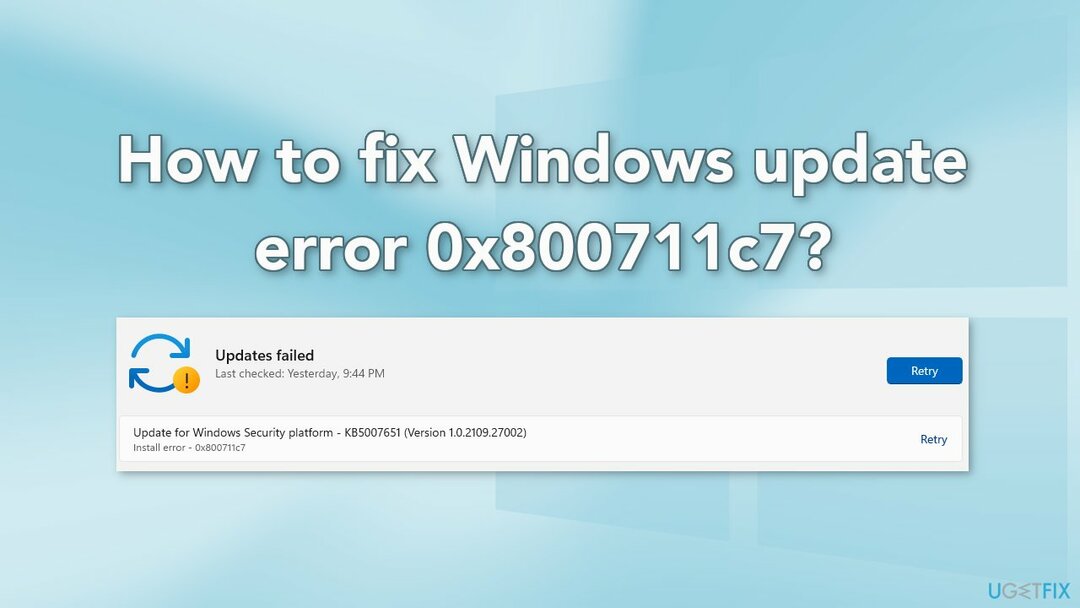
1 būdas. Paleiskite „Windows Update“ trikčių šalinimo įrankį
Norėdami taisyti sugadintą sistemą, turite įsigyti licencijuotą versiją Reimage Reimage.
- Spustelėkite Windows mygtuką ir pasirinkite Nustatymai
- Pasirinkite Sistema iš kairiosios srities, tada dešinėje srityje slinkite žemyn ir spustelėkite Trikčių šalinimas
- Spustelėkite Kiti trikčių šalinimo įrankiai
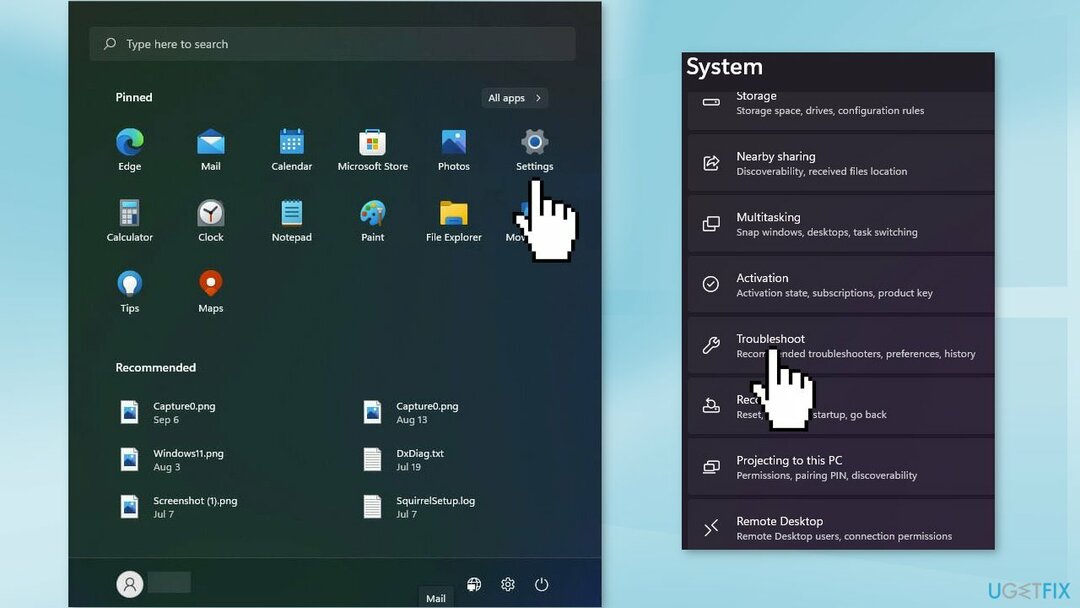
- Raskite Windows "naujinimo trikčių šalinimo įrankis ir paspauskite Bėk mygtuką
2 būdas. Iš naujo paleiskite „Windows Services“.
Norėdami taisyti sugadintą sistemą, turite įsigyti licencijuotą versiją Reimage Reimage.
- Tipas paslaugos paieškos juostoje ir paleiskite paslaugų įrankį
- Rasti Windows "naujinimo sąraše
- Dukart spustelėkite jį, nustatykite Paleidimo tipas į Automatinisir spustelėkite Taikyti
- Dabar spustelėkite Iš naujo paleiskite paslaugą
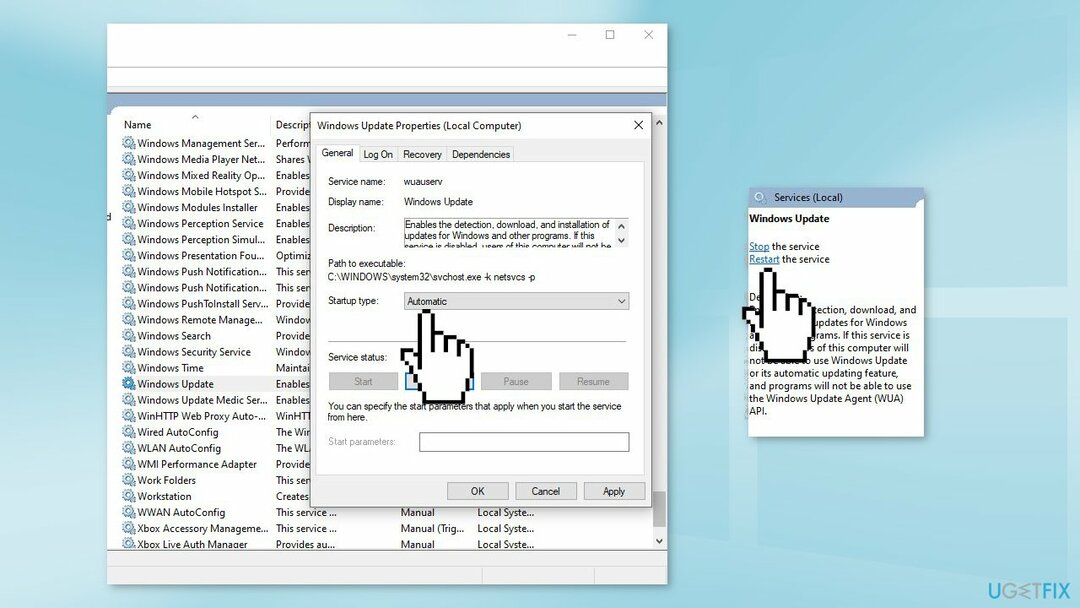
- Padarykite tą patį su Fono išmanioji perdavimo paslauga
3 būdas. Išjunkite S režimą
Norėdami taisyti sugadintą sistemą, turite įsigyti licencijuotą versiją Reimage Reimage.
S režimas sistemoje Windows naudojamas saugumui padidinti. Tai leidžia naudoti tik programas iš „Microsoft Store“, o saugiam naršymui reikalinga „Microsoft Edge“. Atnaujinimo klaida 0x800711c7 paveikia S režimą naudojančius vartotojus, todėl galite jį pašalinti. Atminkite, kad šis veiksmas bus nuolatinis.
- Atviras Nustatymai, eiti į Sistema ir pasirinkti Aktyvinimas
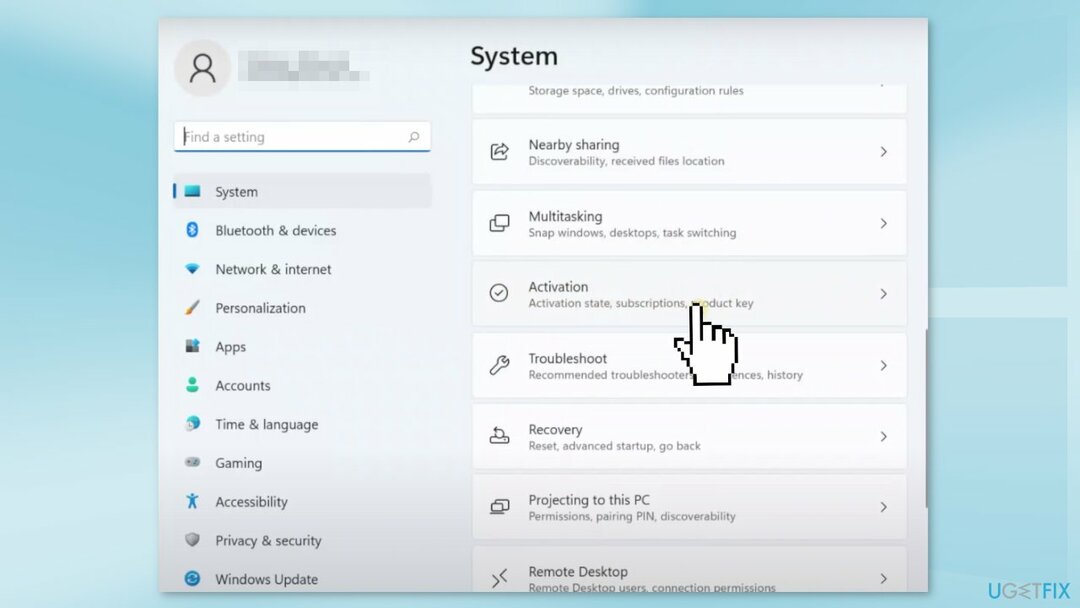
- Surask Perjunkite į „Windows 11 Pro“. skyrių, tada pasirinkite Atidarykite parduotuvę mygtuką

- „Microsoft Store“ rodomame puslapyje pasirinkite Gauk mygtuką
- Patvirtinus šį veiksmą, turėtumėte turėti galimybę įdiegti naujinimą KB5007651
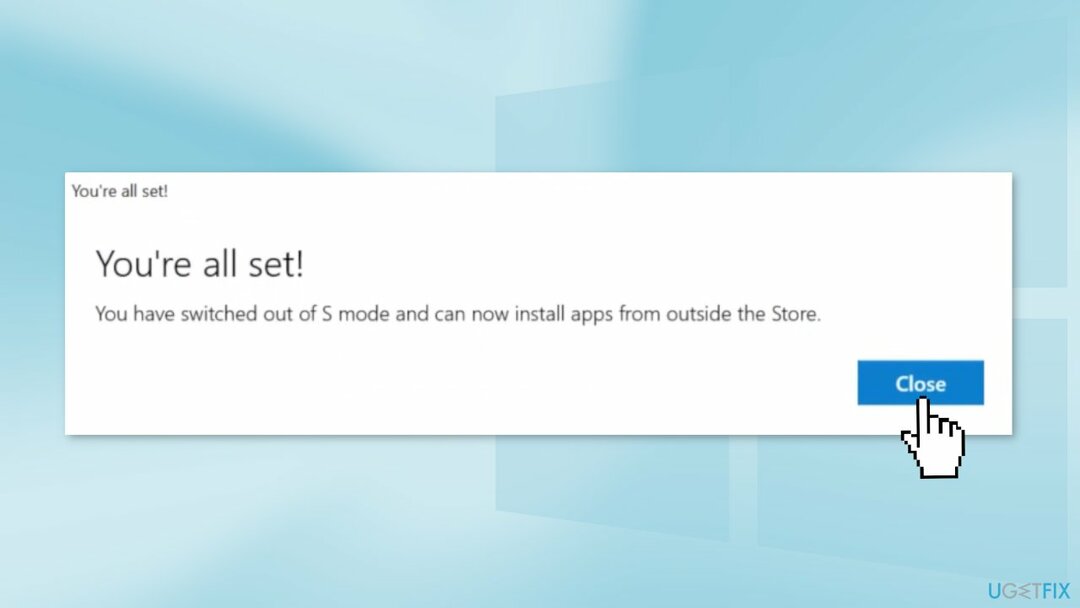
4 būdas. Palaukite, kol „Microsoft“ pataisys
Norėdami taisyti sugadintą sistemą, turite įsigyti licencijuotą versiją Reimage Reimage.
Jei nė vienas iš aukščiau pateiktų sprendimų nepadeda ištaisyti naujinimo klaidos 0x800711c7, galite tiesiog palaukti, kol „Microsoft“ susitvarkys su šia problema ir ją išspręs.
Automatiškai ištaisykite klaidas
ugetfix.com komanda stengiasi padaryti viską, kad padėtų vartotojams rasti geriausius sprendimus, kaip pašalinti klaidas. Jei nenorite kovoti su rankinio taisymo būdais, naudokite automatinę programinę įrangą. Visi rekomenduojami produktai buvo išbandyti ir patvirtinti mūsų profesionalų. Įrankiai, kuriuos galite naudoti klaidą ištaisyti, išvardyti toliau:
Pasiūlyti
daryk tai dabar!
Atsisiųskite „Fix“.Laimė
Garantija
daryk tai dabar!
Atsisiųskite „Fix“.Laimė
Garantija
Jei nepavyko ištaisyti klaidos naudojant Reimage, kreipkitės pagalbos į mūsų palaikymo komandą. Praneškite mums visą informaciją, kurią, jūsų manymu, turėtume žinoti apie jūsų problemą.
Šiame patentuotame taisymo procese naudojama 25 milijonų komponentų duomenų bazė, kuri gali pakeisti bet kokį pažeistą ar trūkstamą failą vartotojo kompiuteryje.
Norėdami taisyti sugadintą sistemą, turite įsigyti licencijuotą versiją Reimage kenkėjiškų programų pašalinimo įrankis.

Pasiekite geografiškai ribotą vaizdo įrašų turinį naudodami VPN
Privati interneto prieiga yra VPN, kuris gali užkirsti kelią jūsų interneto paslaugų teikėjui vyriausybė, o trečiosios šalys negalės stebėti jūsų prisijungimo ir leidžia jums likti visiškai anonimiškais. Programinė įranga teikia specialius serverius, skirtus torrentams ir srautiniam perdavimui, užtikrindama optimalų našumą ir nelėtindama jūsų. Taip pat galite apeiti geografinius apribojimus ir be apribojimų peržiūrėti tokias paslaugas kaip „Netflix“, BBC, „Disney+“ ir kitas populiarias srautinio perdavimo paslaugas, neatsižvelgiant į tai, kur esate.
Nemokėkite išpirkos reikalaujančių programų autoriams – naudokite alternatyvias duomenų atkūrimo parinktis
Kenkėjiškų programų atakos, ypač išpirkos reikalaujančios programos, kelia didžiausią pavojų jūsų nuotraukoms, vaizdo įrašams, darbo ar mokyklos failams. Kadangi kibernetiniai nusikaltėliai naudoja patikimą šifravimo algoritmą duomenims užrakinti, jo nebegalima naudoti tol, kol nebus sumokėta išpirka bitkoinais. Užuot mokėję įsilaužėliams, pirmiausia turėtumėte pabandyti naudoti alternatyvą atsigavimas metodus, kurie galėtų padėti atkurti bent dalį prarastų duomenų. Priešingu atveju galite prarasti pinigus ir failus. Vienas geriausių įrankių, galinčių atkurti bent kai kuriuos užšifruotus failus – Data Recovery Pro.